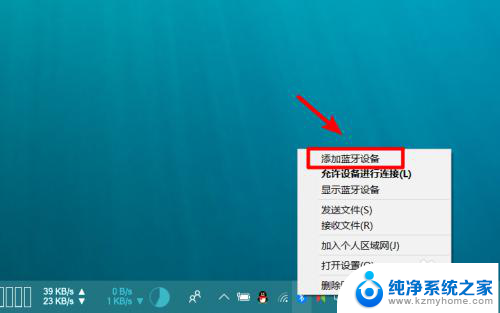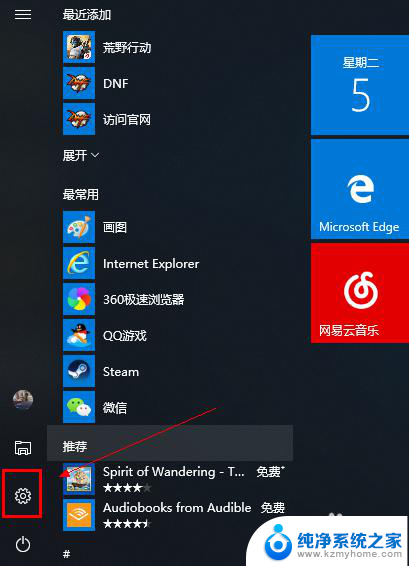联想电脑怎么用蓝牙连接音响 电脑蓝牙音箱连接步骤
更新时间:2024-03-21 16:02:08作者:yang
在如今数字化时代,蓝牙技术已经成为人们日常生活中不可或缺的一部分,想象一下在周末的午后,靠窗的沙发上,一杯热茶一本好书还有一套高品质的音响系统,让音乐在整个房间流淌。如何使用联想电脑通过蓝牙连接音响呢?接下来我们将介绍电脑蓝牙音箱连接的具体步骤,让您轻松享受高品质的音乐享受。
操作方法:
1.打开蓝牙音箱的电源开关。

2.在电脑中打开“Windows设置”,打开设备-蓝牙。
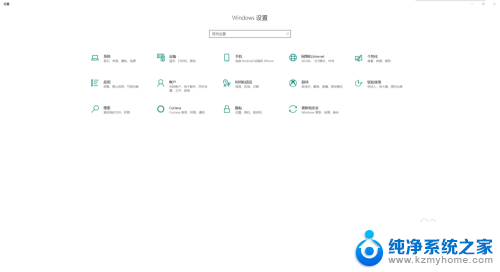
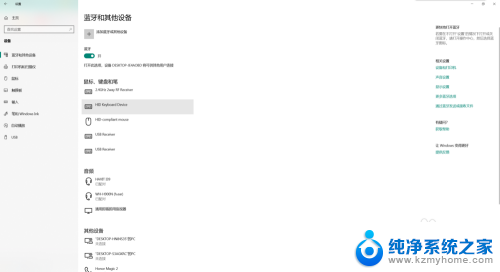
3.然后点击“添加蓝牙或其他设备”选项。
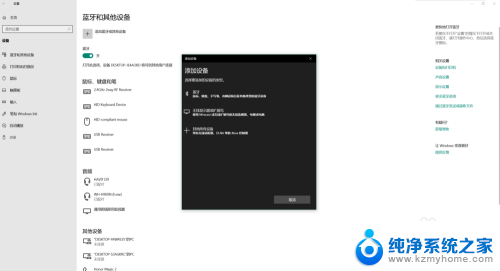
4.接着点击“蓝牙”,搜索要链接的蓝牙音箱。
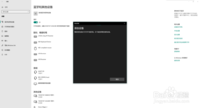
5.找到要连接的蓝牙音箱,点击开始连接。
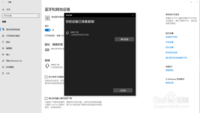
6.连接成功,现在就可以通过电脑使用蓝牙音箱了。
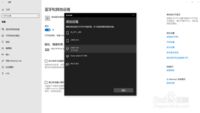
7.以上就是使用电脑连接蓝牙音箱的方法了,大家快去试试吧。
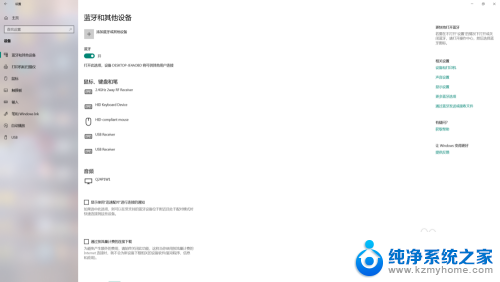
以上是关于如何使用蓝牙连接音响的全部内容,如果有任何问题,请按照小编的方法进行操作,希望对大家有所帮助。